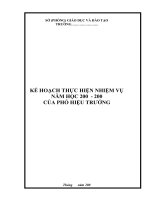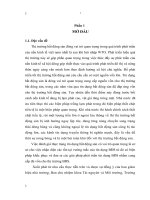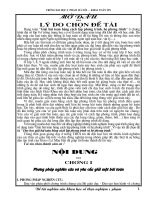chng 1 gi¸o ¸n tin häc 7 gi¸o ¸n tin häc 7 phçn 1 b¶ng týnh ®iön tö bµi 1 ch¬ng tr×nh b¶ng týnh lµ g× tiõt 01 02 ngµy so¹n ngµy gi¶ng a môc ti£u 1 kiõn thøc häc sinh biõt ®îc b¶ng týnh vµ nhu cçu
Bạn đang xem bản rút gọn của tài liệu. Xem và tải ngay bản đầy đủ của tài liệu tại đây (655.49 KB, 44 trang )
<span class='text_page_counter'>(1)</span><div class='page_container' data-page=1>
Phần 1
Bảng tính điện tử
<i><b>Bài 1</b></i><b>: </b>chơng trình bảng tính là gì?
<i>Tiết 01-02 </i>
<i>Ngày soạn:</i>
<i>Ngày gi¶ng:</i>
<b>A. Mơc TI£U:</b>
1) <b>KiÕn thøc :</b>
- Học sinh biết đợc bảng tính và nhu cầu xử lý thơng tin dạng bảng
- Biết đợc chơng trình bảng tính và màn hình lm vic ca chng trỡnh bng
tớnh
2) <b>Kỷ năng :</b>
- Rốn luyện kỹ năng hiểu biết về bảng tính, xử lý thơng tin trên bảng tính
- Nhận biết các đối tợng trên màn hình làm việc của chơng trình bảng tính
3) <b>Thái độ :</b>
- Học tập tự giác, thấy đợc ý nghĩa của việc học tin học và sự phát triển về
công nghệ thông tin ở nớc ta hiện nay.Thấy đợc sự thuận lợi của việc sử dụng
chơng trỡnh bng tớnh
<b>B. Ph ơng pháp :</b>
-Sử dụng phơng pháp đàm thọai kết hợp với trực quan
<b>C. Chuẩn bị của thầy và trò:</b>
- Chuẩn bị của giáo viên: Dùng máy tính để minh họa, giáo án
- Chuẩn bị của học sinh: Vở, bút ghi chép.
D<b>. Tiến trình lên lớp:</b>
<b>I/.ổ n định tổ chức lớp:</b>
KiĨm tra sÜ sè
<b>II/.KiĨm tra bµi cị:</b>
<b>III/.Bµi míi:</b>
<b>1/. Đặt vấn đề:</b>
2/. Triển khai bài:
<i><b>Nội dung kiến thức</b></i> <i><b>Hoạt động thầy và trị</b></i>
<i><b>Hoạt động 1:</b></i><b> Bảng tính và nhu cầu xử lí thơng tin dạng bảng</b>
<b>1. Bảng tính và nhu cầu x lớ thụng tin dng </b>
<b>bảng:</b>
Ví dụ 1: Bảng điểm líp 7A
VÝ dơ 2: B¶ng theo dâi kÕt qu¶ häc tËp
Ví dụ 3: Bảng số liệu và biểu đồ về tình hình sử dụng
đất
=> Nhờ các chơng trình bảng tính, chúng ta có thể:
- Trình bày thơng tin trực quan, cô đọng và dễ so sánh
- Thực hiện các tính tốn<i>( tính tổng, trung bình cộng, </i>
<i>xác định giá trị lớn nhất, nhỏ nhất,..)</i>
- Vẽ các biểu đồ minh họa cho các số liệu tơng ứng
trong thực tế một cách dễ dàng
GV: Cho häc sinh quan s¸t
c¸c vÝ dơ VD1,VD2,VD3
<i>(biĨu diƠn trªn m¸y tÝnh)</i>
HS: NhËn xÐt
GV: ? Chơng trình bảng tính
giúp chúng ta làm đợc những
việc gì ?
</div>
<span class='text_page_counter'>(2)</span><div class='page_container' data-page=2>
giúp ghi lại và trình bày thơng tin dới dạng bảng, thực
hiện các tính tốn cũng nh xây dựng các biểu đồ biểu
diễn một cách trực quan các số liệu có trong bảng.
<i><b>Hoạt động2: </b></i><b>Chơng trình bảng tính</b>
<b>2. Chơng trình bng tớnh:</b>
<b>a. </b><i><b>Màn hình làm việc</b></i><b>:</b>
- Các bảng chọn, các thanh công cụ, các nút lệnh và
cửa sổ làm viƯc.
- Đặc trng chung của các chơng trình bảng tính là dữ
liệu(số, văn bản) và các kết quả tính tốn ln đợc
hiển thị ở dạng bảng trong cửa s lm vic
ví dụ: Màn hình làm việc của một số bảng tính thông
dụng:
GV: Cho HS quan sát màn
hình làm việc của chơng trình
bảng tính
? HÃy cho biết màn hình làm
việc của chơng trình bảng
tính gồm có những gì?
HS: Trả lời
<i>(hình1.1)</i>
b. <i><b>Dữ liệu</b></i>:
Chơng trình bảng tính có khả năng lu giữ và xử lý
nhiều dạng dữ liệu khác nhau: dữ liệu số(ví dụ Điểm
kiểm tra), dữ liệu văn bản(ví dụ Họ và tên)
c. <i><b>Khả năng tính toán và sử dụng cá hàm có sẳn:</b></i>
Với chơng trình bảng tính:
GV: Chơng trình bảng tính có
khả năng lu giữ và xử lý các
dạng dữ liẹu gì?
HS: Trả lời
GV: Làm các thao tác tính
toán trên máy
</div>
<span class='text_page_counter'>(3)</span><div class='page_container' data-page=3>
- Cú thể thực hiện một cách tự động nhiều công việc
tính tốn , từ đơn giản đến phức tạp
- Khi dữ liệu ban đầu thay đổi thì kết quả tính tốn
đ-ợc cập nhật tự động mà khơng cần phải tớnh toỏn li
- Các hàm có sẳn rất thuận tiện cho việc tính toán<i>(ví </i>
<i>dụ nh hàm tính tổng hay tính trung bình cộng)</i>
d. <i><b>Sắp xếp và lọc dữ liệu</b></i>:
- Khi sử dụng chơng trình bảng tính để lập bảng im
ca lp:
- Có thể xếp học sinh theo các tiêu chuẩn khác
nhau<i>(ví dụ theo điểm từng môn học hay theo điểm </i>
<i>trung bình)</i> rất nhanh chóng
- Có thể lọc riêng nhóm học sinh giỏi, khá, Tb,..
e. <i><b>To biu :</b></i>
Cỏc chơng trình bảng tính cịn có cơng cụ tạo biểu đồ
- Ngồi ra có thể trình bày dữ liệu dạng bảng theo
nhiều cách khác nhau<i>(font, căn chỉnh hàng, cột,..).</i>
Cũng có thể dễ dàng sửa đối, sao chép nội dung cỏc
ụ, thờm, xoỏ cỏc ct,..
khả năng tính toán nh thế
nào?
HS: Trả lời
GV: Hóy cho bit mt s hàm
có sẵn để thực hiện việc tính
tốn?
HS: Tr¶ lêi
GV: Làm cá thao tác về hàm
Sum và Average
GV; Có thĨ s¾p xÕp häc sinh
ë vÝ dơ 1 theo những tiêu
chuẩn nào?
HS: Trả lời
GV: Thực hiện thao tác sắp
xếp
GV; Có thể lọc riêng học
sinh ở ví dụ 1 theo những
nhóm nào?
HS: Trả lời
GV: Thực hiện thao tác sắp
xếp
GV: Cho HS quan sát lại ví
dụ 3
</div>
<span class='text_page_counter'>(4)</span><div class='page_container' data-page=4>
<i>(hình1.2)</i>
- Các bảng chọn, thanh công cụ và nút lệnh giống
Word, ở Excel còn cã thªm:
- Thanh cơng thức: Đợc sử dụng để nhập, hiển thị dữ
liệu hay cơng thức trong ơ tính<i>(hình1.2)</i>
- Bảng chọn Data(dữ liệu): Trên thanh bảng chọn có
bảng chọn Data gồm các lệnh để xử lý dữ liệu(sắp
xếp, lọc,…)
- Trang tính: Gồm các cột và các hàng là miền làm
việc chính của bảng tính. Vùng giao nhau giữa cột và
hàng là ơ tính(gọi tắt là ô) dùng để chứa dữ liệu
GV: Cho HS quan s¸t lại
màn hình làm việc của chơng
trình bảng tính
? So sánh giữa màn hình làm
việc của chơng trình bảng
tính và màn hình làm việc
của Word
GV: ?HÃy cho biết có những
gì khác
HS: Trả lời
GV:? Chức năng của thanh
công thức, bảng chọn data,
trang tÝnh?
<i><b>Họat động4: </b></i><b>Nhập dữ liệu vào trang tính</b>
4. Nhập dữ liu vo trang tớnh:
<i>a) Nhập và sửa dữ liệu:</i>
- Mun nhập dữ liệu vào một ô, nháy chuột chọn ô đó
và dùng bàn phím để nhập dữ liệu (số hoặc văn
b¶n,..).
- Sau khi nhËp xong cã thĨ chän mét ô tính khác hoặc
ấn phím Enter.
- Thao tỏc nhỏy chut chọn một ơ đợc gọi là kích
hoạt ơ tính.Lúc này ơ tính có viền đậm xung quanh,
dữ liệu nhập vào đợc lu trong ô này
</div>
<span class='text_page_counter'>(5)</span><div class='page_container' data-page=5>
- Các tệp do chơng trình bảng tính tạo ra thờng đợc
gọi là <i><b>bảng tính</b></i>
<i>b) Di chun trªn trang tÝnh:</i>
- Sử dụng các phím mũi tên
- Sử dụng chuột và các thanh cuốn
c) Gõ chữ việt trên trang tính:
Giống ở chơng trình soạn thảo văn bản Word
<b>3/. Củng cố kiến thøc:</b>
- Nắm bắt đợc bảng và nhu cầu xử lý thơng tin dạng bảng
- Chơng trình bảng tính là gì?
- Màn hình làm việc của chơng trình bảng tính
- Nhập dữ liệu vào trang tính
<b>IV/. Dặn dò:</b>
</div>
<span class='text_page_counter'>(6)</span><div class='page_container' data-page=6>
Bài thực hành 1
Làm quen với chơng trình bảng tính
<i>Tiết 03-04 </i>
<i>Ngày soạn:</i>
<i>Ngày giảng:</i>
<b>A. Mục TIÊU:</b>
1) <b>Kiến thức :</b>
- Khi ng v thoỏt khi Excel
- Nhận biết các ô, hàng, cột trên trang tính Excel
- Biết cách di chuyển trên trang tính và nhập dữ liệu vào cho trang tính
2) <b>Kỷ năng :</b>
- Thc hin vic khi ng v thoỏt khi Excel
- Thực hiện việc nhận biết các ô, hàng, cột trên trang tính Excel
- Cách di chuyển trên trang tính và nhập dữ liệu vào cho trang tính
- Làm các bµi tËp 1,2,3 trang 10-11(SGK)
3) <b>Thái độ :</b>
- Häc tập tự giác, tích cực
<b>B. Ph ơng pháp :</b>
-Sử dụng phơng pháp đàm thọai kết hợp với trực quan
<b>C. Chuẩn bị của thầy và trò:</b>
- Chuẩn bị của giáo viên: Dùng máy tính để minh họa, giáo án
- Chuẩn bị của học sinh: Vở, bút ghi chép.
D<b>. Tiến trình lên lớp:</b>
<b>I/.ổ n định tổ chức lớp:</b>
KiĨm tra sÜ sè
<b>II/.KiĨm tra bµi cị:</b>
<b>III/.Bµi míi:</b>
<b>1/. Đặt vấn đề:</b>
2/. Triển khai bài:
<i><b>Nội dung kiến thức</b></i> <i><b>Hoạt động thầy và trò</b></i>
<i><b>Hoạt động 1:</b></i><b> Khởi động Excel</b>
<b>1. Khởi động Excel:</b>
-Có nhiều cách khởi động khác nhau, sau đây là
một số cách đơn giản:
C1: Start->All Programs-> Microsoft Excel
C2: Nháy đúp chuột vào biểu tơng Excel trên mà
hình nền
GV: Thực hiện các cách khởi
động
HS: Quan s¸t
GV:? So sánh với cách khởi
động phần mềm soạn thảo
Word
HS: Tr¶ lêi
<i><b>Hoạt động2: </b></i><b>Lu kết quả</b>
<b>2. Lu kết quả:</b>
- Có nhiều cách lu, sau đây là một số cách đơn giản:
C1:
GV: Thùc hiƯn c¸c cách lu
HS: Quan sát
GV:? So sánh với phần mềm
soạn thảo Word
</div>
<span class='text_page_counter'>(7)</span><div class='page_container' data-page=7>
B1:File->Save, xt hiƯn b¶ng chän
B2: ở ô File name: Gõ tên cần lu
C2:
B1:Nháy chuột vào biểu tợng Save trên thanh
công cụ tiêu chuẩn
B2: Giống cách 1
<i><b>Hot ng 3: </b></i><b>Thoỏt khỏi Excel</b>
<b>3. Thốt khỏi Excel:</b>
- Có nhiều cách thốt khỏi Excel, sau đây là một số
cách đơn giản:
C1: File->Exit( Close)
C2: Nháy vào nút trên than htiêu đề
GV: Thùc hiƯn c¸c c¸ch tho¸t
HS: Quan s¸t
GV:? So s¸nh víi phần mềm
soạn thảo Word
HS: Trả lời
<b>3/. Cng c kin thc:</b>
- Khởi động Excel
- Lu và thốt khỏi Excel
<b>IV/. Dặn dị:</b>
</div>
<span class='text_page_counter'>(8)</span><div class='page_container' data-page=8>
<i><b>Bài 2</b></i><b>: </b>các thành phần chính và
dữ liệu trên trang tính
<i>Tiết 05-06 </i>
<i>Ngày soạn:</i>
<i>Ngày giảng:</i>
<b>A. Mục TIÊU:</b>
1. <b>Kiến thức :</b>
- Nm bt c bảng tính và các thành phần trên bảng tính
- Các thành phần chính trên trang tính
- Chọn các đối tợng trờn trang tớnh
- D liu trờn trang tớnh
2. <b>Kỷ năng :</b>
- Nhận biết các thành phần trên bảng tính và trên trang tính
- Thực hiện đợc chọn lựa các đối tợng trên trang tính
- Nhập các loại dữ liệu(số, lý tự)
3. <b>Thái độ :</b>
- Häc tËp tù gi¸c, tích cực
<b>B. Ph ơng pháp :</b>
-Sử dụng phơng pháp đàm thọai kết hợp với trực quan
<b>C. Chuẩn bị của thầy và trò:</b>
- Chuẩn bị của giáo viên: Dùng máy tính để minh họa, giáo án
- Chuẩn bị của học sinh: Vở, bút ghi chép.
D<b>. Tiến trình lên lớp:</b>
<b> I/. ổ n định tổ chức lớp:</b>
KiÓm tra sÜ sè
<b>II/. KiÓm tra bµi cị:</b>
<b>III/.Bµi míi:</b>
<i><b>Nội dung kiến thức</b></i> <i><b>Hoạt động thầy và trị</b></i>
<i><b>Hoạt động 1:</b></i><b> Bảng tính</b>
<b>1. Bảng tính:</b>
- Một bảng tính có thể có nhiều trang tính(thơng
thơng có 3 trang tính). Các trang tính đợc phân
biệt bằng tên các nhãn(Sheet1, Sheet2,Sheet3), có
thể thay đổi tên các nhãn và thêm bớt các trang
tính
- Trang tính đợc kích hoạt: Tức là trang tính đang
đợc hiển thị trên màn hình, có nhãn màu trắng, tên
trang viết bằng chữ m
- Để kích hoạt trang tính, nháy chuột vào nhÃn
t-¬ng øng
<i><b>Hoạt động2: </b></i><b>Các thành phần chính trên trang tính</b>
<b>2. Các thành phần chính trên trang tính:</b>
- Các hàng(Rows), các cột(Columns), các ơ
tính(Cells). Ngồi ra cịn có các thnàh phần sau:
+ Hộp tên(Name Box): Hiển thị địa chỉ ô chọn, nằm ở
góc trên, bên trái trang tính
+ Khèi: Lµ một nhóm các ô liền kề nhau tạo thành
hình chữ nhật. Khối có thể là một ô, một hàng, một
cột hay một phần của hàng hoặc cột.
</div>
<span class='text_page_counter'>(9)</span><div class='page_container' data-page=9>
<i><b>Hoạt động 3: </b></i><b>Chọn các đối tợng trên trang tính</b>
<b>3. Chọn các đối tợng trên trang tính:</b>
- Chọn một ơ: Đa trỏ chuột tới ơ đó và nháy chuột
- Chọn một hàng: Ngáy chuột tại nút tên hàng
- Chọn một cột: Nháy chuột tại nút tên cột
- Chọn một khối: Kéo thả chuột từ một ơ góc(ví dụ, ô
góc trái trên) đến ô ở góc đối diện(ô góc phải dới). Ơ
chọn đầu tiên là ơ đợc kớch hot
- Chọn nhiều khối: Chọn khối đầu tiên, nhấn giữ
phím Ctrl và lần lợt chọn các khối còn l¹i
<i><b>Hoạt động 4: </b></i><b>Dữ liệu trên trang tính</b>
<b>4. Dữ liệu trờn trang tớnh:</b>
<i><b>a) Dữ liệu số:</b></i>
<i><b>- </b></i>Là các con số: 0,1,9, dấu +(chỉ số dơng, -(chỉ số
âm), dấu %(chỉ tỉ lệ phần trăm)
- Thụng thng du phy(,) c dựng để phân cách
hàng nghìn, hàng triệu…, dấu chấm(.)để phân cách
phần ngun và phầm thập phân
<i><b>b) D÷ liƯu ký tự:</b></i>
- Là dÃy các chữ cái, chữ số và các ký hiƯu
- Ngầm định dữ liệu kí tự đợc căn thẳng lề trái trong
ơ tính
<b>3/. Cđng cè kiÕn thøc:</b>
- Nắm bắt đợc bảng tính và các thành phần trên bảng tính
- Các thành phần chính trên trang tính
- Chọn các đối tợng trên trang tính
- Dữ liệu trên trang tớnh
<b>IV/, Dặn dò:</b>
</div>
<span class='text_page_counter'>(10)</span><div class='page_container' data-page=10>
Bài thực hành 2
Làm quen với các kiểu dữ liệu
Trên trang tính
<i>Tiết 07-08</i>
<i>Ngày soạn:</i>
<i>Ngày giảng:</i>
<b>A. Mơc TI£U:</b>
<b>1) KiÕn thøc :</b>
- Phân biệt đợc bảng tính, trang tính và các thành phần của trang tính
- Mở và lu bảng tính trên máy tính
- Chọn các đối tng trờn trang tớnh
- Phân biệt và nhập các kiểu dữ liệu khác nhau vào ô tính
<b>2) Kỷ năng:</b>
- Thc hiện các thao tác để xem các thành phần của trang tính
- Thực hiện việc mở và lu bảng tính
- Thực hiện chọn các đối tợng trên trang tính
- Nhập các kiểu dữ liệu vào ơ tính
- Làm các bài tập 1,2,3,4 trang 20-21(SGK)
<b>3) Thái độ:</b>
- Häc tập tự giác, tích cực
<b>B. Ph ơng pháp :</b>
-Sử dụng phơng pháp đàm thọai kết hợp với trực quan
<b>C. Chuẩn bị của thầy và trò:</b>
- Chuẩn bị của giáo viên: Dùng máy tính để minh họa, giáo án
- Chuẩn bị của học sinh: Vở, bút ghi chép.
D<b>. Tiến trình lên lớp:</b>
<b>I/. ổ n định tổ chức lớp:</b>
KiĨm tra sÜ sè
<b>II/.KiĨm tra bµi cị:</b>
<b>III/. Bµi míi:</b>
<b>1/. Đặt vấn đề:</b>
2/. Triển khai bài:
<i><b>Nội dung kiến thức</b></i> <i><b>Hoạt động thầy và trò</b></i>
<i><b>Hoạt động 1:</b></i><b> Mở bảng tính</b>
<b>1./ Mở bảng tính:</b>
- Có thể mở bảng tính mới hoặc một bảng tính đã
đợc lu trên máy
+ Khi khởi động chơng trình bảng tính, một bảng
tính trống đã đợc mở ra. Nếu cần mở một bảng
tính mới khác-> nháy nút lệnh New trên
thanh công cụ tiêu chuẩn
+ Để mở một file Excel đã có trên máy tính-> mở
th mục chứa file và nháy đúp chuột trên biểu tợng
GV: Thùc hiƯn c¸c thao tác
mở bảng tính
? Em có thể mở bảng tính nh
thế nào
HS: Trả lời
GV: Thực hiện lại hai cách
mở bảng tính
</div>
<span class='text_page_counter'>(11)</span><div class='page_container' data-page=11>
<b>2. Lu bảng tính với một tên khác:</b>
Cách lu,
B1:File->Save as, xuất hiện bảng chọn
B2: ở ô File name: Gõ tên cần lu
B3: Nháy vµo nót Save
GV: Thùc hiƯn các cách lu
với tên khác
HS: Quan s¸t
GV:? So s¸nh với cách lu
thông thờng
HS: Trả lời
GV: Më tªn file võa lu
? So sánh giữa file mới đợc lu
và file củ
<i><b>Hoạt động 3: </b></i><b>Bài tập</b>
Bài 1: Tìm hiểu các thành phần chính của trang tính
Bài 2: Chn cỏc i tng trờn trang tớnh
Bài 3: Mở bảng tính
Bài 4: Nhập dữu liệu vào trang tính
GV: Hớgn dẫn HS làm các
bài tập 1,2,3,4 ở SGK
<b>3/. Củng cè kiÕn thøc:</b>
- Më b¶ng tÝnh
- Lu b¶ng tÝnh víi tên mới thoát khỏi Excel
<b>IV/. Dặn dò:</b>
</div>
<span class='text_page_counter'>(12)</span><div class='page_container' data-page=12>
Phần 2
Luyện gõ phím bằng typing test
<i>Tiết 09-10</i>
<i>Ngày soạn:</i>
<i>Ngày gi¶ng:</i>
<b>A. Mơc TI£U:</b>
<b>2) KiÕn thøc :</b>
- Giới thiệu phần mềm
- Khi ng phn mm
- Trò chơi Bubbles(bong bóng)
- Trò chơi ABC(bảng chữ cái)
<b>2) Kỷ năng:</b>
- Luyn k nng gừ bàn phím bằng mời ngón thơng qua Typing Test
<b>3) Thái :</b>
- Học tập tự giác, tích cực
<b>B. Ph ơng ph¸p :</b>
-Sử dụng phơng pháp đàm thọai kết hợp với trực quan
<b>C. Chuẩn bị của thầy và trò:</b>
- Chuẩn bị của giáo viên: Dùng máy tính để minh họa, giáo án
- Chuẩn bị của học sinh: Vở, bút ghi chép.
D<b>. Tiến trình lên lớp:</b>
<b>I/. ổ n định tổ chức lớp:</b>
KiÓm tra sÜ sè
<b>II/.KiÓm tra bµi cị:</b>
<b>III/. Bµi míi:</b>
<b>1/. Đặt vấn đề:</b>
2/. Triển khai bài:
<i><b>Nội dung kiến thức</b></i> <i><b>Hoạt động thầy và trò</b></i>
<i><b>Hoạt động 1:</b></i><b> Giới thiệu </b>
<b>1./ Giới thiệu:</b>
Typing Test là phần mềm dùng để luyện gõ phím
nhanh thơng qua một số trũ chi n gin
GV: Giới thiệu về phần mềm
này
<i><b>Hot ng2: </b></i><b>Khởi động phần mềm</b>
<b>2/. Khởi động phần mềm:</b> GV: Khởi ng giao din ca
phần mềm
HS: Quan sát
GV: ?Nờu các bớc để khởi
động
<i><b>Hoạt động 3: </b></i><b>Trò chơi Bubbles</b>
3/. Trò chơi Bubbles(bong bóng): GV: Khởi động giao diện trị
chơi bong bóng
HS: Quan sát
GV: Hớng dẫn cách chơi
HS: Thực hiện
<i><b>Hot ng 4: </b></i><b>Trũ chơi ABC</b>
4/. Trò chơi ABC(bảng chữ cái): GV: Khởi động giao diện trị
chơi bảng chữ cái
</div>
<span class='text_page_counter'>(13)</span><div class='page_container' data-page=13>
GV: Híng dẫn cách chơi
HS: Thực hiện
<b>3/. Củng cố kiến thức:</b>
- Mở bảng tính
- Lu bảng tính với tên mới thoát khỏi Excel
<b>IV/. Dặn dò:</b>
</div>
<span class='text_page_counter'>(14)</span><div class='page_container' data-page=14>
Luyện gõ phím bằng typing test
<i>Tiết 11-12</i>
<i>Ngày soạn:</i>
<i>Ngày giảng:</i>
<b>A. Mục TIÊU:</b>
<b>3) Kiến thức :</b>
- Biết chơi trò chơi Clouds(đám mây)
- Biết đợc trò chơi Wordtris(gừ t nhanh)
- Thoỏt khi phn mm
<b>2) Kỷ năng:</b>
- Luyn kỷ năng gõ bàn phím bằng mời ngón thơng qua Typing Test
<b>3) Thái độ:</b>
- Häc tËp tù gi¸c, tÝch cực
<b>B. Ph ơng pháp :</b>
-S dụng phơng pháp đàm thọai kết hợp với trực quan
<b>C. Chuẩn bị của thầy và trò:</b>
- Chuẩn bị của giáo viên: Dùng máy tính để minh họa, giáo án
- Chuẩn bị của học sinh: Vở, bút ghi chép.
D<b>. Tiến trình lên lớp:</b>
<b>I/. ổ n định tổ chức lớp:</b>
KiÓm tra sÜ sè
<b>II/.KiĨm tra bµi cị:</b>
<b>III/. Bµi míi:</b>
<b>1/. Đặt vấn đề:</b>
2/. Triển khai bài:
<i><b>Nội dung kiến thức</b></i> <i><b>Hoạt động thầy và trò</b></i>
<i><b>Hoạt động 5:</b></i><b> Clouds(đám mây)</b>
<b>5./ Clouds(đám mây):</b> GV: Giới thiệu về trò chơi
<i><b>Hoạt động 6: </b></i><b>Trò chơi Wordtris</b>
<b>6/. Trò chơi Wordtris(gõ từ nhanh):</b> GV: Khởi động giao diện trò
chơi gừ t nhanh
HS: Quan sát
GV: Hớng dẫn cách chơi
HS: Thùc hiƯn
<i><b>Hoạt động 7: </b></i><b>Kết thúc phần mềm</b>
7/. KÕt thóc phần mềm: GV: Thực hiện thao tác thoát
khỏi phần mềm
HS: Quan sát và thực hiện
<b>3/. Củng cố kiến thức:</b>
- Luyện gõ bàn phím bằng mời ngón thông qua các trò chơi của phần mềm
Typing Test
<b>IV/. Dặn dò:</b>
</div>
<span class='text_page_counter'>(15)</span><div class='page_container' data-page=15>
<i><b>Bài 3</b></i><b>: </b>thực hiện tính toán
trên trang tính
<i>Tiết 13-14 </i>
<i>Ngày soạn:</i>
<i>Ngày giảng:</i>
<b>A. Mục TIÊU:</b>
1.Kiến thức:
- Sử dụng cơng thức để tính tốn, nắm bắt các ký kiệu đợc sử dụng trong
cơng thức
- NhËp c«ng thøc
- Sử dụng địa chỉ trong công thức
2. Kỷ năng:
- Sử dụng đợc các công thức, các ký hiệu đợc sử dụng: +,-,*,/,^, %
- Nhập đợc các cơng thức tính tốn trên máy tính
- Sử dụng đợc địa chỉ trong cơng thức
3.Thái độ:
- Häc tËp tù gi¸c, tÝch cùc
<b>B. Ph ¬ng ph¸p :</b>
-Sử dụng phơng pháp đàm thọai kết hợp với trực quan
<b>C. Chuẩn bị của thầy và trò:</b>
- Chuẩn bị của giáo viên: Dùng máy tính để minh họa, giáo án
- Chuẩn bị của học sinh: Vở, bút ghi chép.
D<b>. Tiến trình lên lớp:</b>
<b> I/. ổ n định tổ chức lớp:</b>
KiĨm tra sÜ sè
<b>II/. KiĨm tra bµi cị:</b>
<b>III/. Bµi míi:</b>
<b>1/. Đặt vấn đề:</b>
2/. Triển khai bài:
<i><b>Nội dung kiến thức</b></i> <i><b>Hoạt động thầy và trò</b></i>
<i><b>Hoạt động 1:</b></i><b> Sử dụng cơng thức để tính tốn</b>
<b>1. Sử dụng cơng thức để tớnh toỏn:</b>
Khả năng tính toán là điểm u việt của các chơng
trình bảng tính
Cỏc cụng thc, ký hiu c sử dụng trong bảng
tính:
PhÐp céng: +
PhÐp trõ:
-PhÐp nhân: *
Phép chia: /
Phép lấy luỹ thừa: ^
Phép lấy phần trăm: %
GV: Ly cỏc vớ d liờn quan
n cỏc phép toán
? Cho HS so sánh với các
phép tốn trong mơn đại số
HS: Trả lời
<i><b>Hoạt động2: Nhập cụng thc</b></i>
<b>2. Nhp cụng thc:</b>
Dấu = là dấu đầu tiên khi nhập công thức cho ô tính
Các bớc thực hiện lần lợt nh sau:
= C«ng thøc Enter
VÝ dô: = (8+7*2)/3 Enter
GV: Thùc hiƯn viƯc nhËp
c«ng thøc tính toán
Gọi một số HS lên thực hiện
lại các thao t¸c
</div>
<span class='text_page_counter'>(16)</span><div class='page_container' data-page=16>
Trong các cơng thức tính tốn với dữ liệu có trong các
ơ, dữ liệu đó thờng đợc thơng qua địa chỉ của các
ơ(hàng, cột, khối)
Ví dụ: ở ơ A1 có dữ liệu 7, A2 có dữ liệu 8, để tính
trung bình cộng của nội dung A1,A2, có thể tính ở ơ
A3=(7+8)/2-> Nếu dữ liệu ở một trong hai ơ thay đổi
thì phải tính lại. Để kết quả trong ơ A3 đợc tự động
cập nhật, thay 7 bằng địa chỉ ổ A1và 8 bằng địa chỉ ô
A2 trong công thức. Nh vậy ơ A3= (A1+A2)/2
GV: Thùc hiƯn nhËp d÷ liệu
vào cho các ô A1, A2 và tính
theo các cách ë « A3
HS: NhËn xÐt
GV: KÕt ln
<b>3/. Cđng cè kiÕn thøc:</b>
- Sử dụng đợc các công thức, các ký hiệu đợc sử dụng
- Nhập đợc các cơng thức tính tốn trên máy tính
- Sử dụng đợc địa chỉ trong cơng thc
<b>IV/. Dặn dò:</b>
</div>
<span class='text_page_counter'>(17)</span><div class='page_container' data-page=17>
Bài thực hành 3
Bảng điểm của em
<i>Tiết 15-16</i>
<i>Ngày soạn:</i>
<i>Ngày giảng:</i>
<b>A. Mục TIÊU:</b>
<b>1).Kiến thức:</b>
- Biết nhập và sử dụng công thức trên trang tính
<b>2) Kỷ năng:</b>
- Hiển thị dữ liệu số trong ô tính
- S dng cơng thức tính tốn trên trang tính
<b>3) Thái độ:</b>
- Học tập tự giác, tích cực
<b>B. Ph ơng pháp :</b>
-Sử dụng phơng pháp đàm thọai kết hợp với trực quan
<b>C. Chuẩn bị của thầy và trị:</b>
- Chuẩn bị của giáo viên: Dùng máy tính để minh họa, giáo án
- Chuẩn bị của học sinh: Vở, bút ghi chép.
D<b>. Tiến trình lên lớp:</b>
<b>I/. ổ n định tổ chức lớp:</b>
KiÓm tra sÜ sè
<b>II/. KiÓm tra bµi cị:</b>
<b>III/. Bµi míi:</b>
<b>1/. Đặt vấn đề:</b>
2/. Triển khai bài:
<i><b>Nội dung kiến thức</b></i> <i><b>Hoạt động thầy và trò</b></i>
<i><b>Hoạt động 1:</b></i><b> Bài tập 1</b>
<b>1./ Bài tập 1: Nhập công thức</b>
Sử dụng cơng thức để tính các giá trị sau:
a) 20 + 15; 20 - 15; 20 x 5; 20/5; 20^5
b) 20 + 15 x 4; (20 + 15) x 4;(20 - 15) x 4;
20 - (15 x 4)
c) 144/6 - 3 x 5; 144/(6 - 3) x 5 ; (144/6 - 3) x 5;
144/(6 - 3) x 5;
d) 15^2/4; (2 + 7)^2/7; (32 - 7)^2 - (6 + 5)^3;
(188 - 12)^2/7
GV: Híng dÉn
HS: Thùc hiƯn
<i><b>Hoạt động2: </b></i><b>Tạo trang tính và nhập cơng thức</b>
<b>2. </b><i><b>Tạo trang tính và nhập công thức</b></i>
GV: Hớng dẫn
HS: Thực hiện
<i><b>Hoạt động 3: </b></i><b>Bài tp 3</b>
3. Thực hành lâp và sử dụng công thức
GV: Hớng dẫn
HS: Thực hiện
<i><b>Hoạt động 3: </b></i><b>Bài tập4</b>
</div>
<span class='text_page_counter'>(18)</span><div class='page_container' data-page=18>
<b>3/. Củng cố kiến thức:</b>
- Hiển thị dữ liƯu sè trong « tÝnh
- Sư dơng c«ng thøc tÝnh toán trên trang tính
<b>IV/. Dặn dò:</b>
</div>
<span class='text_page_counter'>(19)</span><div class='page_container' data-page=19>
<i><b>Bi 4 </b></i><b>: </b>sử dụng các hàm để tính tốn
<i>Tiết 17-18 </i>
<i>Ngµy soạn:</i>
<i>Ngày giảng:</i>
<b>A. Mục TIÊU:</b>
1) Kiến thức:
- Nm bt c cỏc hàm trong chơng trình bảng tính
- Biết đợc cách sử dng hm
- Biết sử dụng một số hàm trong chơng trình bảng tính nh: Average, Sum,
Max, Min
<b>2) Kỷ năng:</b>
- S dụng đợc hàm trong chơng trình bảng tính
3) Thái độ:
- Học tập tự giác, tích cực
<b>B. Ph ơng pháp :</b>
-Sử dụng phơng pháp đàm thọai, thảo luận kết hợp với trực quan
<b>C. Chuẩn bị của thầy và trò:</b>
- Chuẩn bị của giáo viên: Dùng máy tính để minh họa, giáo án
- Chuẩn bị của học sinh: Vở, bút ghi chép.
D<b>. Tiến trình lên lớp:</b>
<b> I/. ổ n định tổ chức lớp:</b>
KiĨm tra sÜ sè
<b>II/. KiĨm tra bµi cị:</b>
<b>III/. Bµi míi:</b>
<b>1/. Đặt vấn đề:</b>
2/. Triển khai bài:
<i><b>Nội dung kiến thức</b></i> <i><b>Hoạt động thầy và trò</b></i>
<i><b>Hoạt động 1:</b></i><b> Hàm trong chơng trình bảng tính</b>
<b>1/ Hàm trong chơng trình bảng tính:</b>
Trong bài học trớc chúng ta đã biết cách tính tốn
với các cơng thức trên trang tính
VÝ dơ1: §Ĩ tính trung bình cộng của ba số 3,10 và
2 ta làm: = (3+10+2)/3 (1)
Ví dụ 2: Để tính tổng của hai ô A1, A2 ta làm: =
A1+A2 (2)
Trong chng trình bảng tính, hàm là cơng thức đợc
định nghĩa trớc. Hàm đợc sử dụng để tính tốn dễ
dàng v nhanh chúng hn
Chẳng hạn ở (1) ta làm: = Average(3,10,2)
(2) ta lµm: = Sum(A1,A2)
GV: Nêu các ví dụ1và ví dụ 2
, tính toán theo cách đã học
HS: Quan sát
GV: §a ra c¸ch tÝnh mới
bằng cách sử dụng hàm
HS: quan sát và đa ra nhËn
xÐt
GV: KÕt luËn
<i><b>Hoạt động2: Cách sử dụng hàm</b></i>
<b>2. </b><i><b>Cách sử dụng hàm</b></i><b>:</b>
Để nhập hàm vào cho một ô, ta chọn ô cần nhập và
gõ dấu =, sau đó gõ hàm theo đúng cú pháp v n
phớm Enter()
GV: Nhắc lại cách tính ở bài
học trớc
? Để nhập hàm cho một ô,
đầu tiên ta làm gì?
HS: Trả lời
</div>
<span class='text_page_counter'>(20)</span><div class='page_container' data-page=20>
Ví dụ: = Sum(A1,A2)
Chú ý: Khi nhập hàm vào một ô tính, giống nh với
công thức, dấu = ở đầu là ký tự bắt buộc
GV: Làm ví dụ
HS: quan sỏt va nhận xét
GV: Nhận xét và kết luận
<i><b>Hoạt động 3: </b></i><b>Một số hàm trong chơng trình bảng tính</b>
a/. Hµm tÝnh tỉng(Sum):
Trong đó các biến a,b,c là các biến đợc cách nhau bởi
dấu phẩy là các số hay địa chỉ của các ơ tính, số lợng
các biến khơng hạn chế.
Hµm Sum cho phép sử dụng điạ chỉ các khối trong
công thøc
Vdơ:
= Sum(A1,A2) -> TÝnh tỉng hai « A1 vµ A2
= Sum(7,8) -> TÝnh tỉng hai sè 7 vµ 8
= Sum(A1: A3) -> Tính tổng các ô A1, A2 và A3
b/. Hàm tính trung bình cộng(Average):
Trong ú cỏc bin a,b,c là các biến đợc cách nhau bởi
dấu phẩy là các số hay địa chỉ của các ơ tính, số lợng
các biến khơng hạn chế.
Hµm Average cịng cho phÐp sử dụng điạ chỉ các khối
trong công thức
Vdụ:
= Average(A1,A2) -> Tính bình cộng hai ô A1 và
A2
= Average (7,8 ) -> TÝnh tæng hai sè 7 vµ 8
= Average (A1: A3) -> Tính trung bình cộng các
ô A1, A2 và A3
c/. Hàm xác định giá trị lớn nhất(Max):
d/. Hàm xác định giá trị nhỏ nhất(Min):
= Max(A1,A2) -> Tính giá trị lớn nhất hai ô A1
và A2
= Max(7,8) -> Tính giá trị lín nhÊt hai sè 7 vµ 8
= Max(A1: A3) -> Tính giá trị lớn nhất các ô A1,
A2 và A3
GV: Nêu công thức hàm tính
tổng
Lấy ví dụ về hàm Sum:
HS: Nhận xét
GV: Nêu công thức hµm tÝnh
tỉng
LÊy vÝ dơ vỊ hµm Average:
HS: NhËn xÐt
GV: Nêu công thức hàm tính
tổng
Lấy ví dụ về hàm Max:
HS: Nhận xét
GV: Nêu công thức hàm tính
tổng
Lấy ví dơ vỊ hµm Min:
HS: NhËn xÐt
<b>3/. Cđng cè kiÕn thøc:</b>
- Biết sử dụng một số hàm trong chơng trình bảng tÝnh nh: Average, Sum,
Max, Min
= Sum(a,b,c,…)
= Average(a,b,c,…)
= Max(a,b,c,…)
</div>
<span class='text_page_counter'>(21)</span><div class='page_container' data-page=21>
<b>IV/. Dặn dò:</b>
</div>
<span class='text_page_counter'>(22)</span><div class='page_container' data-page=22>
Bài thực hành 4 <b>: </b>Bảng điểm của em
<i>Tiết 19-20 </i>
<i>Ngày soạn:</i>
<i>Ngày giảng:</i>
<b>A. Mục TIÊU:</b>
1) Kiến thức:
- Biết nhập các công thức và hàm vào ô tính
- Biết sử dụng một số hàm trong chơng trình bảng tính nh: Average, Sum,
Max, Min
<b>2) Kỷ năng:</b>
- S dng c hm trong chng trình bảng tính
3) Thái độ:
- Häc tËp tù gi¸c, tích cực
<b>B. Ph ơng pháp :</b>
-Sử dụng phơng pháp thảo luận kết hợp với trực quan
<b>C. Chuẩn bị của thầy và trò:</b>
- Chun b ca giáo viên: Dùng máy tính để minh họa, giáo án
- Chuẩn bị của học sinh: Vở, bút ghi chép.
D<b>. Tiến trình lên lớp:</b>
<b> I/. ổ n định tổ chức lớp:</b>
KiÓm tra sÜ sè
<b>II/. KiÓm tra bµi cị:</b>
<b>III/. Bµi míi:</b>
<b>1/. Đặt vấn đề:</b>
2/. Triển khai bài:
<i><b>Nội dung kiến thức</b></i> <i><b>Hoạt động thầy và trò</b></i>
<i><b>Hoạt động 1:</b></i><b> Bài tập 1</b>
<b>1/ Lập trang tinh và sử dụng cụng thc:</b>
Các yêu cầu a,b,c,d GV: Nêu các yêu cầu a,b,c,d
HS: Thực hiện
<i><b>Hoạt động2: </b></i><b>Bài tập 2</b>
<b>2/. Bµi tËp 2:</b> GV: Nêu các yêu cầu của bài
tập
HS: Thc hin
<i><b>Hot ng 3: </b></i><b>Bài tập 3</b>
<b>3/. Bµi tËp 3:</b> GV: Nêu các yêu cầu a,b,c
cđa bµi tËp
HS: Thùc hiƯn
<b>3/. Cđng cè kiÕn thức:</b>
- Nắm bắt các hàm Average, Sum, Max, Min
<b>IV/. Dặn dò:</b>
</div>
<span class='text_page_counter'>(23)</span><div class='page_container' data-page=23>
Bài tập
<i>Tiết 21 </i>
<i>Ngày soạn:</i>
<i>Ngày giảng:</i>
<b>A. Mục TIÊU:</b>
1) Kiến thức:
- Biết nhập các công thức và hàm vào ô tính
- Biết sử dụng một số hàm trong chơng trình bảng tính nh: Average, Sum,
Max, Min
- iu chnh độ rộng của hàng, cột
- Chèn thêm/ xoá hàng, ct
- Sao chép/di chuyển dữ liệu
- Sao chép công thức
<b>2) Kỷ năng:</b>
- S dng c hàm trong chơng trình bảng tính , điều chỉnh độ rộng
hàng/cột, chèn thêm/xoá hàng, cột, sao chép/di chuyển dữ liệu và công thức
3) Thái độ:
- Häc tËp tù giác, tích cực
<b>B. Ph ơng pháp :</b>
-Sử dụng phơng pháp thảo luận kết hợp với trực quan
<b>C. Chuẩn bị của thầy và trò:</b>
- Chun b của giáo viên: Dùng máy tính để minh họa, giáo án
- Chuẩn bị của học sinh: Vở, bút ghi chép.
D<b>. Tiến trình lên lớp:</b>
<b> I/. ổ n định tổ chức lớp:</b>
KiÓm tra sÜ sè
<b>II/. KiĨm tra bµi cị:</b>
<b>III/. Bµi míi:</b>
<b>1/. Đặt vấn đề:</b>
2/. Triển khai bài:
<i><b>Nội dung kiến thức</b></i> <i><b>Hoạt động thầy và trò</b></i>
<i><b>Hoạt ng 1:</b></i><b> Bi tp 4.1</b>
1/. Bi tp 4.1:
Đáp án: C
GV: Nêu các yêu cầu của bài
tập
HS: Tr li
<i><b>Hot ng2: </b></i><b>Bi tp 4.2</b>
<b>2/. Bài tập 4.2:</b>
Đáp án: 1) 150 2) 250 3) Lỗi 4) 75
GV: Nêu các yêu cầu của bài
tập
HS: Tr li
<i><b>Hot ng 3: </b></i><b>Bi tp 4.3</b>
<b>3/. Bài tập 4.3:</b>
Đáp án: 1) 62.5 2)110 3) 62.5 4) 58.33333
GV: Nêu các yêu cầu a,b,c
cđa bµi tËp
HS: Trả lời
<i><b>Hoạt động 3: </b></i><b>Bài tp 4.4</b>
<b>4/. Bài tập 4.4:</b>
Đáp án: 1) 30 2)100 3) 10 4) 10
GV: Nêu các yêu cầu a,b,c
cđa bµi tËp
</div>
<span class='text_page_counter'>(24)</span><div class='page_container' data-page=24>
<b>3/. Cđng cè kiến thức:</b>
- Nắm bắt các hàm Average, Sum, Max, Min
<b>IV/. Dặn dò:</b>
Học sinh về nhà học kỹ bài cũ,làm bài tập và chuẩn bị trớc bài tập và kiÓm
<b>tra(1 tiÕt)</b>
<b>Tiết: 22 </b>
<b>ĐỀ KIỂM TRA 1 TIẾT</b>
<i><b>Ngày Soạn: </b></i>
<i><b>Ngày dạy:</b></i>
<b>I/ Mục tiêu đánh giá:</b>
Đánh giá kiến thức, kỹ năng của học sinh về: các thành phần cơ bản trên
trng tính.Excel, cách thiết đặt các biểu thức tính tốn, cách sử dụng các hàm.
<b>II/ Yêu cầu của đề:</b>
<b>1.</b> <i><b>Kiến thức</b><b> :</b></i>
Kiểm tra kiến thức học sinh về:
Biết nhập liệu, di chuyển vào trang tính.
Biết nhập các cơng thức và hàm vào ơ tính
Biết sử dụng các hàm: SUM, AVERAGE, MAX, MIN
<b>2.</b> <i><b>Kỹ năng</b><b> :</b></i>
Thiết đặt cơng thức tính tốn đúng, vận dụng các hàm cơ bản để tính
tốn.
<b>III/ Thiết lập ma trận:</b>
Mức độ <sub>1</sub> <sub>2</sub> Bài<sub>3</sub> <sub>4</sub>
Biết 1 2
Hiểu 5
Vân
dụng
3,
4
<b>IV/ Đề bài:</b>
Cho bảng tính:
A B C D E F G
1 <b>BẢNG ĐIỂM MÔN TIN HỌC CĂN BẢN</b>
2 STT Họ và tên THCB WORD EXCEL Tổng điểm Trung bình
3 1 Lê Hương Lan 10 8.5 8 <b>?</b> <b>?</b>
4 2 Phan Thị Hoa 7 9 8.5 <b>?</b> <b>?</b>
5 3 Phạm Văn Hiền 9 8 6.5 <b>?</b> <b>?</b>
6 4 Lê Thị Liên 9 8 5 <b>?</b> <b>?</b>
7 5 Võ Văn Hùng 7 9 10 <b>?</b> <b>?</b>
8 6 Nguyễn Như 7 6 5 <b>?</b> <b>?</b>
</div>
<span class='text_page_counter'>(25)</span><div class='page_container' data-page=25>
1
0 Điểm cao nhất <b>?</b> <b>?</b> <b>?</b>
1
1
Điểm thấp nhất <b>?</b> <b>?</b> <b>?</b>
<b>Yêu cầu:</b>
1/ Nhập nội dung bảng tính theo mẫu trên. (2 điểm)
2/ Lưu với tên và đường dẫn sau: D:\ Họ và tên học sinh - lớp (1 điểm)
3/ Dùng hàm để xác định điểm cao nhất, điểm thấp nhất. (3 điểm)
4/ Dùng hàm để tính tổng ba mơn của mỗi học sinh (2 điểm)
5/ Tính điểm trung bình của các mơn (2 điểm)
<b>ĐÁP ÁN</b>
1/ Nhập chính xác và đầy đủ (2 điểm)
2/ Lưu đúng tên và địa chỉ (1 điểm)
3/ Điểm cao nhất: = Max (C3:C9) hoặc = Max (C3, C4, C5, C6, C7, C8, C9) (1,5
điểm)
Điểm thấp nhất: = Min (C3:C9) hoặc = Min (C3, C4, C5, C6, C7, C8, C9)
(1,5điểm)
4/ Tổng điểm: = Sum (C3:E3) hoặc: = Sum (C3, D3, E3) (2 điểm)
5/ Trung bình: = Sum (C3:E3)/3 hoặc: = Sum (C3, D3, E3)/3
Hoặc: = F4/3 hoặc: = (C3 + D3 + E3)/3
Hoặc: = Average (C3:E3) hoặc: = Average (C3, D3, E3) (2 điểm)
Tiết CT: 23,24,25,26
<b>PHẦN MỀM HỌC TẬP</b>
Bài 2
<b>HỌC ĐỊA LÝ THẾ GIỚI VỚI</b>
</div>
<span class='text_page_counter'>(26)</span><div class='page_container' data-page=26>
<b>A. MỤC TIÊU:</b>
Giúp HS:
* <i>Tiết 1</i>
- Biết phần mềm Earth Explorer
- Biết cách khởi động Earth Explorer và thoát khỏi Earth Explorer
- Biết sử dụng các nút lệnh để làm cho trái đất xoay và dừng xoay
- Quan sát chế đô kéo thả, lấy tâm, (kéo thả, lấy tâm HDHS kỹ)
- Biết phóng to, thu nhỏ và dịch chuyển bản đồ
- Biết dịch chuyển nhanh đến một quốc gia hay một thành phố
* <i>Tiết 2</i>
- Học sinh thực hành lại các thao tác của tiết 1 trên máy vi tính
* <i>Tiết 3</i>
- Xem các thơng tin chi tiết trên bản đồ (menu Maps):
+ Đường biên giới giữa các nước
+ Các đường bờ biển
+ Các con sông
+ Các đường kinh tuyến, vĩ tuyến
+ Tên các quốc gia
+ Tên các thành phố
+ Tên các đảo
- Biết tính khoảng cách giữa hai vị trí trên bản đồ
* <i>Tiết 4</i>
- HS thực hành lại các thao tác của tiết 3 trên máy vi tính
Giúp HS rèn luyện kỷ năng nhấp thả chuột, xem được các thông tin trên
bản đồ; HS so sánh bản đồ của Earth Explorer (trên máy) với mô hình của quả
địa cầu.HS: nhận biết được hình dạng kích thước quả địa cầu.
B. PH<b> ƯƠ NG PHÁP : </b>
Sử dụng phương pháp đàm thoại, thảo luận kết hợp trực quan
<b>C. CHUẨN BỊ:</b>
<i>1./ Giáo Viên:</i>
+ Phịng máy vi tính (2hs/máy ; phịng học 20 máy; chia thành 5
nhóm; 8hs/nhóm)
</div>
<span class='text_page_counter'>(27)</span><div class='page_container' data-page=27>
+ Máy chiếu và màn hứng ảnh
+ Phiếu học tập cho học sinh (HS viết thu hoạch sau giờ học)
<i>2./ Học sinh:</i>
+ Sách giáo khoa
+ Xem bản đồ thế giới (ở nhà)
+ Tập bản đồ thế giới
<b>D. TIẾN TRÌNH:</b>
1. Đặt vấn đề:
2. Triển khai:
<b>HOẠT ĐỘNG GIÁO VIÊN</b> <b>HOẠT ĐỘNG HỌC SINH</b>
<b>Tiết 1./</b>
<b>1./ Giới thiệu phần mềm</b>
Yêu cầu HS đọc SGK trang 102 phần
1./
GV nhắc lại sự ra đời của phần mềm
và cơng dụng của nó dùng để làm gì?
Nó giúp ích gì cho hs trong việc học
mơn địa lý ở trường
<b>1./</b>
HS đọc (2 hoặc 3 hs)
<b>2./ Khởi động phần mềm</b>
Yc HS nhắc lại cách khởi động các
phần mềm mà các em đã được học ở
lớp 6 và lớp 7
Thơng thường có 2 cách:
C1: nhấp đúp chuột vào biểu tượng
Earth Explorer
C2: Click chuột vào
Start Programs Earth Explorer
DEM 3.5
Earth Explorer
<b>2./</b>
HS (3 hoặc 4) nhắc lại các phần mềm
như:
- Word
- Mouse skill
- Phần mềm mô phỏng hệ mặt trời
- Excel
- …..
Nêu cụ thể các cách mà HS đã khởi
động được các chương trình phần mềm
đó
HS quan sát cách khởi động của GV =>
thực hành lại (2 hoặc 3 HS)
</div>
<span class='text_page_counter'>(28)</span><div class='page_container' data-page=28>
DEM 3.5
Sau khi khởi động phần mềm xong GV
giới thiệu các chi tiết của phần mềm
Earth Explorer
GV cho HS Quan sát mơ hình quả địa
cầu
Gv Yc HS nhận xét hình quả địa cầu
của phần mềm với mơ hình quả địa cầu
=> Kết luận gì với phần nhận xét của
học sinh
HS :
Quan sát quả địa cầu của phần mềm
trước
</div>
<span class='text_page_counter'>(29)</span><div class='page_container' data-page=29>
Hình 1
<b>Giao diện ban đầu của phần mềm</b>
<b>3./ Quan sát bản đồ bằng cách cho </b>
<b>trái đất quay:</b>
Yc HS xoay quả địa cầu của mơ hình
quả địa cầu
HDHS cách xoay quả điạ cầu của phần
mềm thơng qua các nút lệnh
Hỏi: Các phím mũi tên trên bàn phím
có làm cho trái đất xoay được không?
<b>3./</b>
HS thực hiện
HS quan sát cáchxoay quả địa cầu
(2 hoặc 3 HS thực hiện lại)
HS thử các phím mũi tên => Nhận xét
gì?
<b>4./ Phóng to, thu nhỏ và dịch chuyển </b>
<b>quả địa cầu của phần mềm:</b>
<i>a./ Phóng to, thu nhỏ:</i>
CD của việc phóng to, và thu nhỏ
Những điểm cần lưu ý là gì?
GV nhận xét phần phát biểu của học
sinh
Biểu diễn việc phóng to, và thu nhỏ
<b>4./</b>
a./
HS: phát biểu suy nghĩ phóng to và thu
nhỏ là như thế nào? Cơng dụng của nó
là gì? (2 hoặc 3 HS)
Quan sát quá trình thực hiện của GV
(2 hoặc 3 HS thực hiện lại)
X trái
X Phải
X lên
X xuống
Phóng to
</div>
<span class='text_page_counter'>(30)</span><div class='page_container' data-page=30>
<i>b./ Dịch chuyển bản đồ:</i>
HD HS cách dịch chuyển bằng cách
kéo thả
click chuột vào nút lệnh:
c./ Chế độ dừng quay:
Nhấp chuột vào:
d./ Cách lấy tâm: nhấp chuột vào:
b./
HS thực hiện lại (2 HS)
c./
HS quan sát
d./ HS quan sát
HS thực hiện lại (2 HS)
<b>Hết Tiết 1</b>
Tiết 2./
GV HD,theo dõi, quan sát HS thực
hành các nội dung ở tiết 1; Yêu cầu HS
làm theo nhóm; Xem nhóm nào làm
nhanh; và thu hoạch được những gì.
Trình bày lại ngắn gọn trong phiếu học
tập ( điền đầy đủ thông tin vào theo
mẫu)
Giải quyết một số vướng mắc mà HS
gặp phải
HS thực hành trên máy với nội dung
của tiết 1:
- Biết cách khởi động Earth Explorer
và thoát khỏi Earth Explorer
- Biết sử dụng các nút lệnh để
làm cho trái đất xoay và dừng xoay
- Quan sát chế đô kéo thả, lấy
tâm, (kéo thả, lấy tâm HDHS kỹ)
- Biết phóng to, thu nhỏ và dịch
chuyển bản đồ
- Biết dịch chuyển nhanh đến
một quốc gia hay một thành phố
<b>Hết Tiết 2</b>
Tiết 3./
<b>1./ Xem các thông tin chi tiết trên </b>
<b>bản đồ:</b>
Click chuột vào menu Maps:
Giải thích ý nghĩa từng lệnh
Phan Thanh Hïng- Trêng THCS H¶i An 30
Đường biên giới giữa các
nước
Các đường bờ biển
Các con sông
</div>
<span class='text_page_counter'>(31)</span><div class='page_container' data-page=31>
Muốn chọn lệnh nào thì chỉ việc click
chuột vào lệnh đó;
Tương tự: bỏ chọn lệnh
<b>2./</b>
<b>Ví dụ:</b>
Click chuột vào lệnh Countries thì tên
các quốc gia sẽ hiện ra trên quả địa cầu
GV: nhận xét
Click chuột vào lệnh Countries thì tên
các quốc gia sẽ ẩn đi trên quả địa cầu
HS quan sát
(2 hoặc 3 HS) thực hiện lại
Tương tự:
HS tìm kinh tuyến vĩ tuyến
<b>5./ Tính khoảng cách giữa 2 vị trí </b>
<b>trên bản đồ:</b>
Hỏi: nếu muốn biết vị trí A cách vị trí B
một đoạn bao xa, ta phải làm gì?
- Muốn xem Bác Kinh cách Hà Nội bao
xa (theo đường chim bay) em phải dựa
vào đâu để biết
- Em hãy cho biết khoảng cách từ Hà
Nội đến Bắc Kinh là bao nhiêu
HDHS cách đo: Hà Nội và Bắc Kinh
Phóng to bản đồ chọn Hà Nội và Bắc
Kinh
<b>5./ </b>
HS trả lời
HS dựa vào bản đồ thế giới để trả lời
Điểm kết thúc
</div>
<span class='text_page_counter'>(32)</span><div class='page_container' data-page=32>
Click chuột vào: để đo khoảng
cách ; cho điểm bắt đầu và điểm kết
thúc (thao tác kéo thả)
Hiện ra khoảng cách giữa 2 vị trí vừa
chọn
HS đọc thông tin trên bản
Xong =>. Click OK
<b>Hết Tiết 3</b>
Tiết 4./
GV HD,theo dõi, quan sát HS thực
hành các nội dung ở tiết 3; Yêu cầu HS
HS thực hiện lại các thao tác ở tiết 3
- Xem các thông tin chi tiết trên bản đồ
(menu Maps):
</div>
<span class='text_page_counter'>(33)</span><div class='page_container' data-page=33>
làm theo nhóm; Xem nhóm nào làm
nhanh; và thu hoạch được những gì.
Trình bày lại ngắn gọn trong phiếu học
tập ( điền đầy đủ thông tin vào theo
mẫu)
Giải quyết một số vướng mắc mà HS
gặp phải
Yc HS phải xem tất cả các thông tin
trên menu Maps
yc HS phân biệt được các vùng lục địa
và biển trên bản đồ và nhận biết được
các vùng địa hình cao thấp, nơng sâu
trên đất liền cũng như trên biển
các nước
+ Các đường bờ biển
+ Các con sông
+ Các đường kinh tuyến,
vĩ tuyến
+ Tên các quốc gia
+ Tên các thành phố
+ Tên các đảo
- Biết tính khoảng cách giữa hai
vị trí trên bản đồ
<b>3. Củng cố:</b>
<b>Tiết 1,:</b>
- Biết phần mềm Earth Explorer
- Biết cách khởi động Earth Explorer và thoát khỏi Earth Explorer
- Biết sử dụng các nút lệnh để làm cho trái đất xoay và dừng xoay
- Quan sát chế đô kéo thả, lấy tâm,
- Biết phóng to, thu nhỏ và dịch chuyển bản đồ
- Biết dịch chuyển nhanh đến một quốc gia hay một thành phố
<b>Tiết 2: HS vận dụng được kiến thức ở tiết 1, sử dụng được các nút lệnh</b>
* <i>Tiết 3</i>
- Xem các thông tin chi tiết trên bản đồ (menu Maps):
+ Đường biên giới giữa các nước
+ Các đường bờ biển
+ Các con sông
+ Các đường kinh tuyến, vĩ tuyến
+ Tên các quốc gia
+ Tên các thành phố
+ Tên các đảo
- Biết tính khoảng cách giữa hai vị trí trên bản đồ
<i>*Tiết 4</i><b>:</b><i> </i> HS vận dụng được kiến thức ở tiết 1, sử dụng được các lệnh trong
menu Maps
</div>
<span class='text_page_counter'>(34)</span><div class='page_container' data-page=34>
Khen thưởng những nhóm làm tốt và chỉ ra những điểm cịn thiếu
sót của các nhóm
<b>IV. Dặn dị:</b>
u cầu học sinh về nhà viết bài thu hoạch: “Em biết gì qua phần
mềm Earth Explorer “
PHIẾU HỌC TẬP
Nhóm: ……….
Họ & Tên HS:
1./ ………. 5./ ……….
2./ ………. 6./ ……….
3./ ………. 7./ ……….
4./ ………. 8./ ……….
<b>Câu hỏi:</b>
Câu 1./ Em hãy cho biết ý nghĩa của các nút lệnh trong phần mềm Earth Explorer
mà em đã được học SGK 7:
Trong đó:
1………
6………
2………
7………
3………
8………
4………
9………
5………
10……….
Câu 2./ Em có thể dịch chuyển quả địa cầu bằng các phím mũi tên trên bàn phím
được khơng?
Câu 3./ Em hãy cho biết ý nghĩa các nút lệnh trong menu Maps?
</div>
<span class='text_page_counter'>(35)</span><div class='page_container' data-page=35>
………
………
………
………
………
………
………
………
………
………
………
………
Câu 4./ Em hãy so sánh sự giống và khác nhau giữa quả địa cầu của phần mềm
Earth Explorer với quả địa cầu của mô hình quả địa cầu ?
<i><b>TiÕt 27-28</b></i>
<i><b>Bµi 5 </b></i><b>: </b>thao tác với bảng tính
<i>Ngày soạn:</i>
<b>A. Mục TIÊU:</b>
1) Kiến thức:
- Nm bắt đợc cách điều chỉnh độ rộng của cột và độ cao hàng
- Biết đợc cách chèn thêm hoặc xoá ct v hng
</div>
<span class='text_page_counter'>(36)</span><div class='page_container' data-page=36>
<b>2) Kỷ năng:</b>
- iu chnh độ rộng của cột và độ cao hàng cũng nh chèn thêm hay xoá cột,
hàng
- Sao chép, di chuyển dữ liệu và sao chép công thức
3) Thái độ:
- Học tập tự giác, tích cực
<b>B. Ph ơng pháp :</b>
-Sử dụng phơng pháp đàm thọai, thảo luận kết hợp với trực quan
<b>C. Chuẩn bị của thầy và trò:</b>
- Chuẩn bị của giáo viên: Dùng máy tính để minh họa, giáo án
- Chuẩn bị của học sinh: Vở, bút ghi chép.
D<b>. Tiến trình lên lớp:</b>
<b> 1) ổ n định tổ chức lớp:</b>
KiĨm tra sÜ sè
<b>2) KiĨm tra bµi cị :</b>
<b>3) Bµi míi :</b>
<i><b>Nội dung kiến thức</b></i> <i><b>Hoạt động thầy và trò</b></i>
<i><b>Hoạt động 1:</b></i><b> Điều chỉnh độ rộng cột và độ cao hàng</b>
<b>1/ Điều chỉnh độ rộng cột và độ cao hàng:</b>
a/. <i><b>Điều chỉnh độ rộng của cột</b></i>:
Khi mới khởi động Excel thì ban đầu độ rộng của các
cột cũng nh độ cao của các hàng bằng nhau.
VÝ dô1:Quan sát ở hình 5.1
GV: Cho HS quan sát ví
dụ trên màn hình
? Em hóy cho bit rng
cỏc cột ở ví dụ 1 có gì
giống nhau
HS: Tr¶ lời
(Hình 5.1)
- Nháy chuột vào ô có dÃy kýtự(văn bản) dài-> thấy
toàn bộ nội dung của ô trên thanh công thức. Nháy
chuột vào ô bên phải nó, thanh công thức cho biết
không có nội dung gì
- Khi nhập nội dung cho ô bên phải, nội dung của ô
đó sẽ lấp phần văn bản quá dài của ô bên trái
=> Do vậy để hiển thị hết nội dung các ô chúng ta
th-ờng phải tăng độ rộng của các cột hoặc để trình bày
GV: NhËn xÐt
GV: Thùc hiƯn ®iỊu chØnh
mÉu
</div>
<span class='text_page_counter'>(37)</span><div class='page_container' data-page=37>
hợp lí cần giảm độ rộng các cột khác.
Để điều chỉnh độ rộng của cột, thực hiện các bớc nh
sau:
B1: Đa con trỏ chuột vào vạch ngăn cách hai cột
B2: Kéo thả chuột sang phải để mở rộng hay sang trái
để thu hẹp độ rộng của cột
Sau khi điều chỉnh độ rộng của cột, kết quả nh hình
5.2
(Hình 5.2)
b/. <i><b>Điều chỉnh độ cao của hàng</b></i>:
Để điều chỉnh độ cao của hàng, thực hiện các bớc nh
sau:
B1: Đa con trỏ chuột vào vạch ngăn cách hai hàng
B2: Kéo thả chuột xuống dới để mở rộng hay lên trên
để thu hẹp độ cao của hàng
Sau khi điều chỉnh độ cao của hàng, kết quả nh hình 5.3
GV: Thùc hiƯn ®iỊu chỉnh
mẫu
? Gọi 2 HS lên thực hiện
HS: Thực hiện
(Hình 5.3)
* <i><b>Chú ý</b></i>: Nháy đúp chuột vào vạch phân cách cọt hoặc hàng sẽ điều chỉnh độ rộng
cột, độ cao hàng
<i><b>Hoạt động 2: </b></i><b>Chèn thêm hoặc xoá cột và hàng</b>
<b>2/ Chèn thêm hoặc xố cột và hàng:</b>
VÝ dơ 2:
GV: Cho HS quan sát hai
trang tính ở hình 5.4 và
5.5 ë vÝ dô 2
? ? Em h·y cho biÕt hai
trang tính có gì giống và
khác nhau
</div>
<span class='text_page_counter'>(38)</span><div class='page_container' data-page=38>
(Hình 5.4)
(Hình 5.5)
Giống nhau: Hai trang tính chứa dữ liÖu gièng nhau
Khác nhau: Trật tự các cột khác nhau và tiêu đề cảu trang tính hình 5.5 đợc tách ra
khỏi vùng dữ liệu bởi một hàng trống-> Dữ liệu chính đợc trình bày tập trung và rõ
ràng hơn.
Trong q trình lập trang tính ta thờng phải chèn thêm cột hay các hàng vào vùng đợc
nhập dữ liệu hoặc xố bớt cột và hàng khơng cần thiết
<b>a/ </b><i><b>Chèn thêm cột hoặc hàng</b></i><b>:</b>
* Chèn thêm cột:
B1: Nháy chuột vµo mét cét
B2: Mở bảng chọn Insert-> Columns, khi đó một cột
trống đợc chèn vào bên trái cột c chn, nh hỡnh 5.6
(Hình 5.6)
GV: Để chèn thêm cột,
làm nh thế nào?
HS: Trả lời
GV: Thực hiện thao tác
mẫu
? Gọi 1 HS lên thực hiện
lại
<b>b/ </b><i><b>Xoá cột hoặc hàng</b></i><b>:</b>
<b>* Xoá cột:</b>
B1: Chọn cột cần xoá
B2: Vào Edit-> Delete
B3: Chọn Entire Column
GV: Để xoá cột, làm nh
thế nào?
HS: Trả lời
</div>
<span class='text_page_counter'>(39)</span><div class='page_container' data-page=39>
<b>* Xoá hàng:</b>
B1: Chọn hàng cần xoá
B2: Vào Edit-> Delete
B3: Chọn Entire Row
? Gọi 1 HS lên thực hiện
lại
GV: Để xoá hàng, làm
nh thế nào?
HS: Trả lời
GV: Thực hiện thao tác
mẫu
? Gọi 1 HS lên thực hiện
lại
<i><b>Hot ng 3: </b></i><b>Sao chộp và di chuyển dữ liệu</b>
<b>3/ Sao chép và di chuyển d liu:</b>
a/ Sao chép nội dung ô tính:
Các bớc sao chÐp:
B1: Chọn ơ hoặc các ơ có thơng tin em muốn sao chép
B2: Nháy nút Copy trên thanh công cụ tiêu chuẩn
B3: Chọn ô em muốn đa thông tin đợc sao chép vào
B4: Nháy nút Paste trên thanh công cụ tiêu chuẩn
b/ Di chuyển ơ tính:
Di chun néi dung « tÝnh sÏ sao chép nội dung ô tính
vào ô khác và xoá nội dung ô ban đầu
Các bớc thực hiện:
B1: Chn ụ hoặc các ơ có thơng tin em muốn sao chép
B2: Nháy nút Cut trên thanh công cụ tiêu chuẩn
B3: Chọn ô em muốn đa thông tin đợc sao chép vào
B4: Nháy nút Paste trên thanh công cụ tiêu chuẩn
* KÕt luËn: SGK
GV:Hãy nêu các bớc để
thực hiện sao chép nội
dung ơ tính?
HS: Trả lời
GV: Nêu các bớc và thực
hiện các thao tác mẩu
HS: Quan sát
GV: Gọi 1-2 HS lên thực
hiện l¹i
GV:Hãy nêu các bớc để
thực hiện di chuyển nội
dung ụ tớnh?
HS: Trả lời
GV: Nêu các bớc và thực
hiƯn c¸c thao t¸c mÈu
HS: Quan s¸t
GV: Gäi 1-2 HS lªn thùc
hiƯn vÝ dơ ë SGK
<i><b>Hoạt động 4: </b></i><b>Sao chép công thức</b>
<b>4/</b> <b>Sao chép công thức:</b>
a/ Sao chÐp néi dung các ô có công thức:
Ngoi d liu em cũn có thể sao chép cơng thức. Khi đó
các địa chỉ ơ và khối có trong cơng thức đợc điều chỉnh
thích hợp một cách tự động để cho các kết quả tính tốn
đúng. Cách thực hiện nh sao chộp mc 3a
b/ Di chuyển nội dung các ô trong công thức:
Cách thực hiện tơng tự nh mục 3b
GV: Thực hiện các thao
tác mẩu
? Gọi 1-2 HS lên thùc
hiƯn c¸c thao t¸c
GV: Thùc hiƯn c¸c thao
t¸c mẩu
</div>
<span class='text_page_counter'>(40)</span><div class='page_container' data-page=40>
- Chèn thêm/xoá cột và hàng
- Sao chép và di chuyển dũ liệu
- Sao chép công thức
<b>IV. Dặn dò:</b>
Học sinh về nhà học kỹ bài củ,làm bài tập và chuẩn bị trớc Bài thực hành 5
<i>TiÕt 29-30 </i>
Bµi thùc hµnh 5:
chØnh sưa trang tÝnh cđa em
<i>Ngày soạn:</i>
<b>A. Mục TIÊU:</b>
1) Kiến thức:
- Thc hin cỏc thao tác điều chỉnh độ rộng của cột hoặc độ cao của hàng,
chèn thêm/xố hàng, cột của trang tính
- Thùc hiƯn các thao tác sao chép và di chuyển dữ liệu
<b>2) Kỷ năng:</b>
- iu chnh rng ca ct v cao hàng cũng nh chèn thêm hay xoá cột,
hàng
- Sao chép, di chuyển dữ liệu và sao chép công thức
3) Thái độ:
- Häc tËp tù gi¸c, tÝch cùc
<b>B. Ph ơng pháp :</b>
-Sử dụng phơng pháp thảo luận kết hợp với trực quan, thực hành
<b>C. Chuẩn bị của thầy và trò:</b>
- Chun b ca giáo viên: Dùng máy tính để minh họa, giáo án, mỏy thc
hnh cho HS
- Chuẩn bị của học sinh: Bài tập thực hành,Vở, bút ghi chép.
D<b>. Tiến trình lên lớp:</b>
<b> I. ổ n định tổ chức lớp:</b>
Kiểm tra sĩ số
<b>II.KiĨm tra bµi cị:</b>
<b>III.Bµi míi:</b>
<b>1. Đặt vấn đề:</b>
2. Triển khai bài:
<i><b>Nội dung kiến thức</b></i> <i><b>Hoạt động thầy và trò</b></i>
<i><b>Hoạt động 1:</b></i><b> Bài tập 1</b>
1/Bài tập 1: Điều chỉnh độ rộng của cột, độ cao của
hàng, chèn thêm hàng và cột, sao chép và di chuyển
dữ liệu
GV: Hớng dẫn
HS: Làm bài tập
<i><b>Hoạt động 2:</b></i><b> Bi tp 2</b>
2/ Bài tập 2: Tìm hiểu các trờng hợp tự điều chỉnh của
công thức khi chèn thêm cột mới:
Sử dụng bảng tính <i><b>Bang diem lop em</b></i>
Thực hiện các yêu cầu a,b,c,d
GV: Hớng dẫn
HS: Làm bài tập
<i><b>Hot ng 3:</b></i><b> Bài tập 3</b>
3/ Bài tập 3: Thực hành sao chép và di chuyển công thức
và dữ liệu
Thùc hiện các yêu cầu a,b,c,d
</div>
<span class='text_page_counter'>(41)</span><div class='page_container' data-page=41>
4/ Bi tp 4: Thực hành chèn và điều chỉnh độ rộng cột,
độ cao hàng
Sử dụng bảng tính <i><b>So theo doi the luc</b></i> đã đợc lu trong bài
thực hành 2 và thực hiện các yêu cầu chèn và điều chỉnh
độ rộng cột, độ cao hàng
GV: Híng dÉn
HS: Lµm bµi tËp
<b>3. Cđng cè kiÕn thøc:</b>
- Biết điều chỉnh độ rộng cột và độ cao của hàng
- Chèn thêm/xoá cột và hàng
- Sao chép và di chuyển dũ liệu
- Sao chép công thức
<b>IV. Dặn dò:</b>
Học sinh về nhà học kỹ bài củ,làm bài tập và chuẩn bị trớc Bài 6: Định d¹ng
<b>trang tÝnh</b>
<b>Tiết 31:</b> <b>Ngày soạn: 05/12/08</b>
<b>BÀI TẬP</b>
<b>I/ Mục tiêu đánh giá:</b>
Rèn luỵện kiến thức, kỹ năng của học sinh về: các thành phần cơ bản trên trng
tính.Excel, cách thiết đặt các biểu thức tính tốn, cách sử dụng các hàm.
<b>II/ Yêu cầu của bài tập:</b>
<i><b>1. Kiến thức</b></i><b>:</b>
Kiểm tra kiến thức học sinh về:
Biết nhập liệu, di chuyển vào trang tính.
Biết nhập các cơng thức và hàm vào ô tính
Biết sử dụng các hàm: SUM, AVERAGE, MAX, MIN
<i><b>2 Kỹ năng</b></i><b>:</b>
Thiết đặt cơng thức tính tốn đúng, vận dụng các hàm cơ bản để tính tốn.
<b>III/ Bài tập:</b>
Cho bảng tính:
A B C D E F G
1 <b>BẢNG ĐIỂM MƠN TIN HỌC CĂN BẢN</b>
2 STT Họ và tên THCB WORD EXCEL Tổng điểm Trung bình
3 1 10 8.5 8 <b>?</b> <b>?</b>
4 2 7 9 8.5 <b>?</b> <b>?</b>
5 3 9 8 6.5 <b>?</b> <b>?</b>
6 4 9 8 5 <b>?</b> <b>?</b>
7 5 7 9 10 <b>?</b> <b>?</b>
8 6 7 6 5 <b>?</b> <b>?</b>
9 7 6.5 9.5 7 <b>?</b> <b>?</b>
1
</div>
<span class='text_page_counter'>(42)</span><div class='page_container' data-page=42>
1
1 Điểm thấp nhất <b>?</b> <b>?</b> <b>?</b>
<b>Yêu cầu:</b>
1/ Nhập nội dung bảng tính theo mẫu trên. (2 điểm)
2/ Lưu với tên và đường dẫn sau: D:\ Họ và tên học sinh - lớp (1 điểm)
3/ Dùng hàm để tìm điểm cao nhất, điểm thấp nhất. (3 điểm)
4/ Dùng hàm để tính tổng ba mơn của mỗi học sinh (2 điểm)
5/ Tính điểm trung bình của các mơn (2 điểm)
<b>Tiết 32</b>
Trêng THCS Hải An <b>Kiểm tra thực hành</b>
<i><b>Thi gian: 45 phỳt(Khụng k thi gian giao )</b></i>
<b> 1</b>
<b>Câu 1(1đ):</b>
Lập trang tính nh sau:
<b>BNG ĐIỂM HỌC KÌ I NĂM HỌC</b>
<b>2009-2010</b>
ST
T Họ và tên TỐN TIN NGỮ VĂN Điểm trung bình
1 Lê Văn Hải 7 8 8
2 Trần Thị Hoa 8 10 9
3 Võ Duy Phong 9 6 8
4 Văn Thị Tuý 6 3 5
5 Nguyễn Vn Trng 7 8 2
Tổng điểm
<b>Câu 2(3đ): Tính điểm trung bình của bảng điểm trên</b>
<b>Câu 3(2đ): Tính tổng điểm cho từng cột điểm(Toán, Tin, Ngữ văn)</b>
<b>Câu 4(2đ): Tính giá trị lớn nhất và giá trị nhỏ nhất cho cột Điểm trung bình</b>
<b>Câu 5(2đ): Lu bảng tính với tên Bangdiem<SBD> vµo th mơc Mydocuments </b>
<b>hÕt</b>
</div>
<span class='text_page_counter'>(43)</span><div class='page_container' data-page=43>
<b>ƠN TẬP</b>
<i><b>Ngày soạn: </b></i>
<b>A. MỤC TIÊU:</b>
- Ơn tập tồn bộ kiến thức từ bài 1 đến bài 5.
- Rèn luyện kỹ năng thao tác máy tính, thao tác thực hiện các tính tốn cũng như cách
sử dụng các hàm.
<b>B. PHƯƠNG PHÁP</b>
Hỏi đáp thực hành
<b>C. CHUẨN BỊ:</b>
<b>1. Giáo viên: </b>Phòng máy, hệ thống kiến thức ôn tập
<b>2. Học sinh: </b>Kiến thức đã học
<b>D. TIẾN TRÌNH LÊN LỚP:</b>
<b>I.Ổn định lớp:</b>
<b>II.Bài cũ:</b>
<b>III. Bài mới:</b>
Bảng sau là doanh số bán hàng của Công ty máy tính và bán hàng phụ kiện máy tính
Hùng Cường (đơn vị là triệu đồng)
Người bán Tháng 1 Tháng 2 Tháng 3 Tổng theo người bán
Lê Minh Nghĩa 120 185 163
Hoàng Lan Anh 80 96 115
Nguyễn Vũ Hào 143 59 127
Trần Anh Đức 192 104 138
Pạm Trung Hiếu 78 149 190
Tổng theo tháng
1) Hãy lập bảng tính theo dữ liệu trên
2) Đặt các cơng thức tính tổng theo tháng.
3) Trong cột <i>Tổng theo người bán </i>đặt các cơng thức tính tổng các tháng theo từng
người bán hàng.
4) Chèn thêm 3 cột trước cột cuối cùng (Tổng theo người bán) dành cho các tháng
4, 5, 6. Kiểm tra các công thức tương ứng.
5) Chèn thêm 3 hàng cho 3 người bán hàng nữa.
6) Thực hiện các thống kê sau:
+ Trong cả 2 quý, doanh số bán hàng cao nhất của 1 nhân viên trong 1 tháng là
bao nhiêu?
+ Cũng câu hỏi như vậy với doanh số thấp nhất?
+ Tháng nào công ty có doanh số thấp nhất? cao nhất?
</div>
<span class='text_page_counter'>(44)</span><div class='page_container' data-page=44></div>
<!--links-->